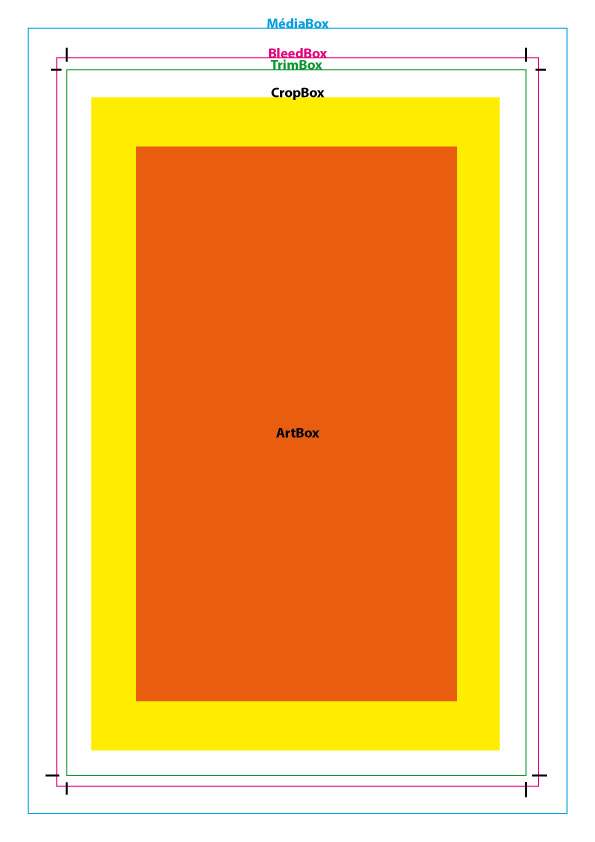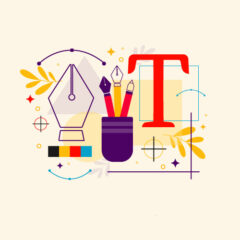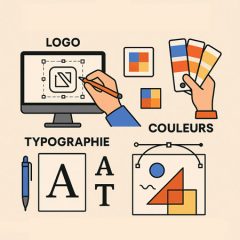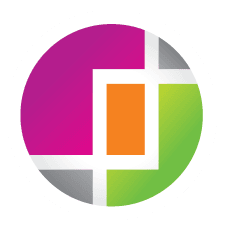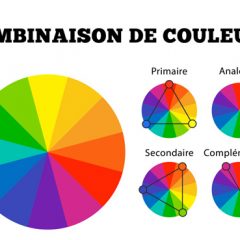PDF : Définition
PDF est l’acronyme de « Portable Document Format, » qui se traduit en français par « Format de Document Portable. » C’est un format de fichier développé par Adobe Systems dans les années 1990 pour permettre aux documents d’être partagés et affichés de manière cohérente, indépendamment du logiciel, du matériel ou du système d’exploitation utilisé pour les visualiser.
Les fichiers PDF sont conçus pour préserver la mise en page, les polices, les images et d’autres éléments graphiques d’un document, quelle que soit la plateforme utilisée. Cela signifie que le document aura un aspect similaire, qu’il soit ouvert sur un ordinateur, une tablette, un smartphone ou tout autre appareil compatible avec les lecteurs PDF.
Les fichiers PDF sont largement utilisés pour divers types de documents tels que les rapports, les articles, les formulaires, les livres électroniques, les manuels, les présentations, etc. Ils sont également populaires pour l’impression car ils garantissent que le contenu sera restitué avec précision lorsqu’il est imprimé.
Pour créer, afficher et éditer des fichiers PDF, il existe de nombreux logiciels et applications disponibles, dont Adobe Acrobat (créé par la même société qui a développé le format PDF), ainsi que diverses alternatives open source et commerciales.
Comment convertir un document en pdf
Cette liste présente une gamme de logiciels couramment utilisés pour créer des fichiers PDF de haute qualité à partir de diverses sources telles que documents texte, feuilles de calcul, images et présentations. Chaque paragraphe offre des conseils succincts sur la façon d’obtenir des PDF haute définition en utilisant des logiciels tels que Microsoft Word, Excel, Adobe InDesign, Photoshop, PowerPoint, Illustrator et OpenOffice. Que vous travailliez sur des documents professionnels, des projets créatifs ou des présentations visuelles, ces indications simples vous guideront pour générer des fichiers PDF au rendu impeccable et d’une grande clarté.
Microsoft Word : Pour créer un PDF HD à partir de Microsoft Word, ouvrez votre document dans Word, puis accédez à « Fichier » > « Enregistrer sous ». Choisissez « Format PDF (*.pdf) » dans la liste des formats. Assurez-vous de régler les paramètres de qualité dans les options avancées pour obtenir une résolution élevée pour les images incorporées. Ensuite, cliquez sur « Enregistrer » pour générer votre PDF HD.
Microsoft Excel : Lors de la conversion d’une feuille de calcul Excel en PDF HD, sélectionnez « Fichier » > « Enregistrer sous » dans Excel. Choisissez le format PDF et ajustez les paramètres de qualité si nécessaire. Veillez à ce que les graphiques et les images soient de haute résolution pour garantir une qualité optimale. Cliquez sur « Enregistrer » pour obtenir votre PDF haute définition.
Microsoft PowerPoint : Pour transformer une présentation PowerPoint en PDF HD, ouvrez la présentation et allez dans « Fichier » > « Enregistrer sous ». Sélectionnez le format PDF et cliquez sur « Options ». Assurez-vous que les images sont de haute résolution en ajustant les paramètres d’image. Ensuite, enregistrez votre présentation en tant que PDF HD.
OpenOffice : Pour créer un PDF HD à partir d’OpenOffice, ouvrez votre document dans l’application. Accédez à « Fichier » > « Exporter au format PDF ». Ajustez les paramètres de qualité pour inclure une résolution élevée pour les images et les graphiques. Cliquez sur « Exporter » pour générer votre PDF haute définition.
Adobe InDesign : Dans Adobe InDesign, ouvrez votre mise en page. Allez dans « Fichier » > « Exporter ». Sélectionnez le format Adobe PDF, puis choisissez les paramètres de qualité d’image élevée et de résolution élevée. Vous pouvez personnaliser d’autres options selon vos besoins. Ensuite, appuyez sur « Exporter » pour générer un PDF HD à partir de votre création InDesign.
Adobe Photoshop : Pour créer un PDF HD à partir de Photoshop, ouvrez votre image dans Photoshop. Accédez à « Fichier » > « Exporter » > « Enregistrer pour le Web ». Choisissez le format PDF et ajustez les paramètres de qualité. Veillez à ce que la résolution soit élevée pour maintenir la qualité de l’image. Cliquez sur « Enregistrer » pour obtenir votre PDF HD.
Adobe Illustrator : Dans Adobe Illustrator, ouvrez votre illustration. Accédez à « Fichier » > « Enregistrer sous ». Choisissez le format Adobe PDF et configurez les options de qualité, comme la résolution et la compression. Assurez-vous de conserver la qualité de vos vecteurs et images. Ensuite, cliquez sur « Enregistrer » pour obtenir votre PDF HD.
Peut-on modifier un pdf ?
Bien sûr que oui ! Modifier un PDF est tout à fait possible grâce à divers outils et logiciels. Cependant, il est important de noter que le niveau de facilité et d’étendue des modifications possibles peut varier en fonction du logiciel que vous utilisez et de la nature du contenu du PDF.
Pour effectuer des modifications de base comme ajouter du texte, surligner, annoter ou même remplir des formulaires, de nombreux lecteurs PDF gratuits proposent des fonctionnalités d’édition limitées. Des logiciels plus avancés comme Adobe Acrobat permettent d’apporter des modifications plus complexes, comme déplacer ou supprimer des éléments, modifier la mise en page, ou encore ajouter des images.
Si vous avez un PDF scanné qui n’est qu’une image, il est possible de le convertir en un format éditable à l’aide de technologies de reconnaissance de caractères optiques (OCR). Cela vous permettra ensuite de modifier le texte du document.
Il est important de noter que l’édition de PDF peut être délicate, en particulier si le document comporte des éléments graphiques complexes ou des polices spéciales. Lorsque vous modifiez un PDF, assurez-vous de vérifier le rendu final pour vous assurer que les modifications ont été apportées correctement et n’ont pas altéré le contenu.
En somme, oui, on peut modifier un PDF, mais la facilité et les options de modification dépendent du logiciel que vous utilisez et de la nature du PDF d’origine.
| Logiciel / Application | Définition | Site | Modèle économique |
|---|---|---|---|
| Adobe Acrobat | Solution professionnelle pour créer et éditer des PDF | https://acrobat.adobe.com | Payant |
| Smallpdf | Outil en ligne pour éditer et convertir des PDF | https://www.smallpdf.com | Freemium |
| PDFescape | Application web pour créer et éditer des PDF | https://www.pdfescape.com | Freemium |
| Sejda PDF Editor | Éditeur de PDF en ligne avec diverses fonctionnalités | https://www.sejda.com/pdf-editor | Freemium |
| Nitro PDF Reader | Lecteur PDF avec des fonctionnalités d’édition | https://www.gonitro.com | Gratuit |
| PDF-XChange Editor | Éditeur PDF avec des fonctionnalités avancées | https://www.tracker-software.com | Gratuit |
| LibreOffice | Suite bureautique avec un module d’édition PDF | https://www.libreoffice.org | Gratuit |
| PDF Pro | Outil en ligne pour éditer et créer des PDF | https://www.pdfpro.co | Freemium |
| Foxit PhantomPDF | Création et édition professionnelle de PDF | https://www.foxitsoftware.com | Payant |
| Soda PDF | Suite de gestion de documents en ligne | https://www.sodapdf.com | Freemium |
Questions/réponses au sujet d’un fichier PDF
Quelle est la différence entre un PDF en haute définition (HD) et un PDF en basse définition ?
la principale distinction entre un PDF en haute définition et un PDF en basse définition réside dans la qualité visuelle des images et des graphiques. Les PDF en HD offrent une qualité d’image supérieure, tandis que les PDF en basse définition compromettent la qualité au profit d’une taille de fichier plus petite. Si votre fichier PDF est destiné à être imprimé, il faut impérativement privilégier un pdf HD
Comment supprimer des pages dans un document pdf ?
Pour supprimer des pages d’un fichier PDF, vous pouvez utiliser divers logiciels d’édition PDF. Voici comment procéder avec Adobe Acrobat Reader DC, qui est l’un des lecteurs PDF les plus populaires et qui propose des fonctionnalités d’édition basiques :
Ouvrir le PDF : Lancez Adobe Acrobat Reader DC et ouvrez le fichier PDF dont vous souhaitez supprimer des pages.
Accéder à l’outil de modification : Cliquez sur l’onglet « Affichage » en haut de la fenêtre, puis sélectionnez « Outils » dans le menu déroulant. Ensuite, choisissez « Modifier le PDF ».
Sélectionner les pages à supprimer : Une barre d’outils apparaîtra en haut de l’écran. Cliquez sur « Pages » dans cette barre, puis sélectionnez « Supprimer ». Une fois que vous avez choisi cette option, vous pouvez cliquer sur les pages du PDF que vous souhaitez supprimer. Les pages sélectionnées seront mises en surbrillance.
Supprimer les pages : Une fois les pages sélectionnées, appuyez sur le bouton « Supprimer » dans la barre d’outils. Une fenêtre de confirmation apparaîtra pour vous demander de confirmer la suppression.
Enregistrer les modifications : Après avoir confirmé, le logiciel supprimera les pages sélectionnées. Assurez-vous d’enregistrer le fichier pour conserver les modifications. Cliquez sur « Fichier » > « Enregistrer » pour sauvegarder le PDF modifié.
Veuillez noter que les étapes peuvent varier en fonction du logiciel que vous utilisez. Si vous ne disposez pas d’Adobe Acrobat Reader DC, vous pouvez rechercher d’autres outils d’édition PDF en ligne ou hors ligne qui offrent des fonctionnalités de suppression de pages. Assurez-vous toujours de sauvegarder une copie du PDF original avant de faire des modifications.
Comment ouvrir un fichier PDF ?
Pour ouvrir un fichier PDF, vous avez besoin d’un lecteur PDF. Des lecteurs PDF populaires incluent Adobe Acrobat Reader, Preview (sur Mac), et diverses applications tierces sur smartphones et tablettes.
Puis-je convertir un fichier PDF en d’autres formats ?
Oui, vous pouvez convertir un fichier PDF en d’autres formats (Word, Excel, images, etc.) en utilisant des outils de conversion en ligne ou des logiciels d’édition PDF avancés.
Existe-t-il des lecteurs PDF gratuits ?
Oui, il existe de nombreux lecteurs PDF gratuits comme Adobe Acrobat Reader DC, Foxit Reader, SumatraPDF, etc.
Pourquoi les PDF sont-ils largement utilisés ?
Les PDF sont largement utilisés car ils préservent la mise en page et l’apparence des documents sur différents appareils. Ils sont faciles à partager et à imprimer, et permettent de préserver l’intégrité des documents.
Quelle est la différence entre PDF et PDF/X ?
PDF/X est une norme spécifique du format PDF qui est utilisée principalement dans l’industrie de l’impression professionnelle. L’objectif principal de PDF/X est de garantir que les fichiers PDF destinés à l’impression soient conformes aux normes de l’industrie et qu’ils puissent être imprimés de manière fiable. Cela signifie que les fichiers PDF/X doivent inclure des informations spécifiques relatives aux couleurs, aux polices, aux images et aux dimensions pour garantir une reproduction précise lors de l’impression.
Il existe plusieurs versions de PDF/X, chacune adaptée à des besoins spécifiques de l’industrie graphique et de l’impression. Par exemple, PDF/X-1a est couramment utilisé pour les publications où les couleurs sont converties en espaces colorimétriques standard, tandis que PDF/X-4 permet une plus grande flexibilité en matière de gestion des couleurs et de l’utilisation de transparence.
Comment sécuriser un fichier PDF ?
Vous pouvez sécuriser un fichier PDF en ajoutant des mots de passe pour empêcher l’ouverture, la copie ou l’édition non autorisée. Les logiciels d’édition PDF tels qu’Adobe Acrobat permettent de définir ces restrictions.
Quelles sont les zones d’un pdf ?
Trim Box : La zone de rognage (Trim Box) définit la taille finale de la page une fois qu’elle a été coupée. Elle indique où la page sera découpée après l’impression, pour obtenir la taille finale souhaitée.
Bleed Box : La zone de débordement (fond perdu) est utilisée pour les éléments graphiques qui doivent dépasser le bord de la page imprimée. Elle garantit que ces éléments s’étendent suffisamment loin pour éviter les bordures blanches.
Média Box : La zone de montage (Media Box) définit la taille de la page telle qu’elle est destinée à être montée, généralement une zone plus grande que la zone de rognage pour inclure des marques de coupe ou des annotations.
Art Box : La zone de l’artisanat (Art Box) est utilisée à des fins de production et n’est pas destinée à l’affichage ou à l’impression. Elle peut inclure des informations de repérage pour l’impression, mais elles ne sont généralement pas visibles dans le produit final.
Safe Zone : La zone de sécurité (Safe Zone) est une zone à l’intérieur de laquelle le contenu important du document doit être placé pour éviter qu’il ne soit coupé lors de l’impression ou de la coupe. C’est une mesure de précaution pour garantir la lisibilité.
Les zones d’un PDF permettent un contrôle minutieux de la mise en page de votre document. Vous pouvez définir avec précision la taille, la position et l’espacement de chaque élément, que ce soit du texte, des images ou des éléments graphiques. Cela garantit que votre document sera imprimé exactement comme vous l’avez conçu, sans surprises désagréables.